Bài 1: Giới thiệu phần mềm Fusion 360
Nội dung bài học:
- Tại sao cần dùng FUSION 360?
- Các bước cài đặt FUSION 360
- Các thao tác cơ bản với FUSION 360
- Các chú ý quan trọng
1. Tại sao cần dùng FUSION 360?
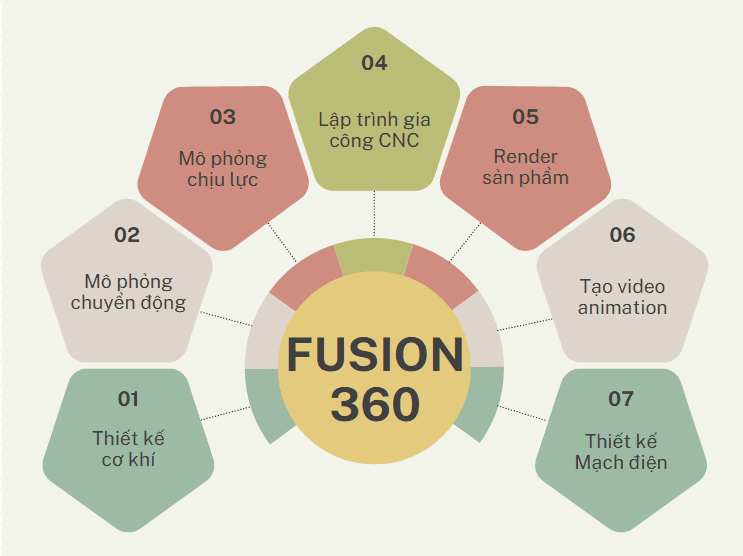
Autodesk Fusion 360 – “siêu nhân” của làng thiết kế 3D! Nếu bạn đang tìm kiếm một công cụ vừa mạnh mẽ, dễ tiếp cận, lại vừa “chơi được mọi thể loại” từ thiết kế cơ khí, mô phỏng chịu lực, lập trình gia công CNC, in 3D đến thiết kế mạch điện; thì Fusion 360 là sự lựa chọn tuyệt vời nhất.
- Tính năng nổi bật: Tính năng Timeline, giúp bạn “tua ngược thời gian” khi chỉnh sửa, dễ dàng quản lý thiết kế, biến mọi sai sót thành chuyện nhỏ. Tính năng quản lý dự án mạnh mẽ, trao đổi, thảo luận với các thành viên trực tiếp trên Fusion 360.
- Cơ hội việc làm: Học Fusion 360 không chỉ giúp bạn thành thạo 1 kỹ năng mà còn mở ra cơ hội việc làm rộng lớn: từ kỹ sư cơ khí, chuyên viên in 3D đến freelancer với mức lương thu nhập mơ ước. Tại Việt Nam. Với sự phát triển mạnh mẽ của các công ty gia công cơ khí, thiết kế sản phẩm và startup công nghệ, nhu cầu tuyển dụng người thành thạo Fusion 360 đang tăng cao. Đây chính là cơ hội “vàng” để bạn bắt kịp xu hướng , trang bị kỹ năng quốc tế ngay tại Việt Nam và sẵn sàng chinh phục những dự án lớn cả trong và ngoài nước.
- Với sinh viên: Trang chủ của Autodesk cho phép sinh viên được sử dụng miễn phí – vừa học, vừa nâng tầm bản thân mà không lo đau ví. Tại Việt Nam, rất nhiều trường Đại học, Trung tâm Đào tạo và công đồng kỹ thuật đã đưa Fusion vào trong chương trình giảng dạy, tạo điều kiện cho người học tiếp cận với công cụ hàng đầu này.
Để bắt đầu học Fusion 360 không hề khó, chúng ta sẽ cùng nhau tìm hiểu ở những phần tiếp theo.
2. Các bước cài đặt FUSION 360
- Sử dụng trình duyệt Chrome, truy cập đường link vào trang chủ của Autodesk Fusion 360: https://www.autodesk.com/education/edu-software/overview
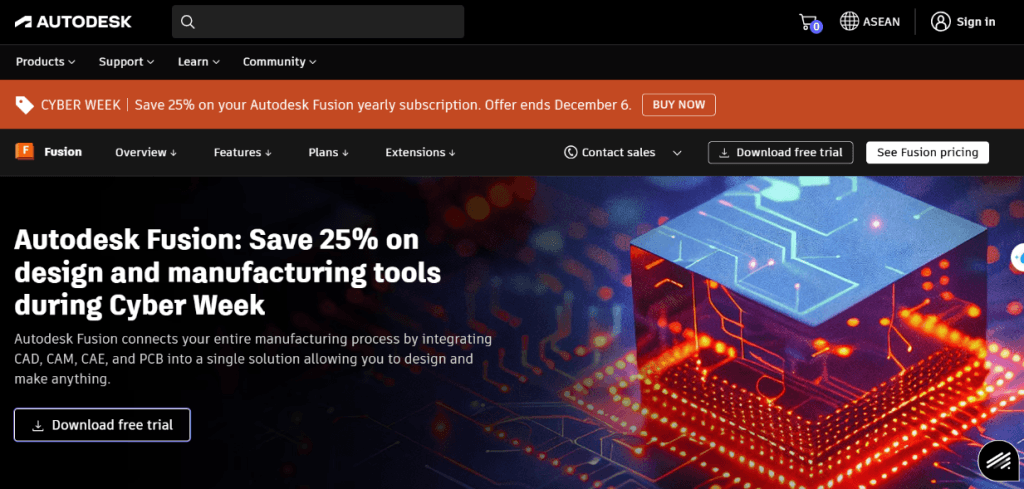
- Click chuột vào ô “Dowload free trial”, ở đây chúng ta có 3 lựa chọn: dùng thử miễn phí 30 ngày, dùng miễn phí gia hạn theo năm (đối với học sinh, sinh viên) hoặc trả phí để dùng dài hạn. Ở đây, mình sẽ hướng dẫn các bạn học sinh, sinh viên.
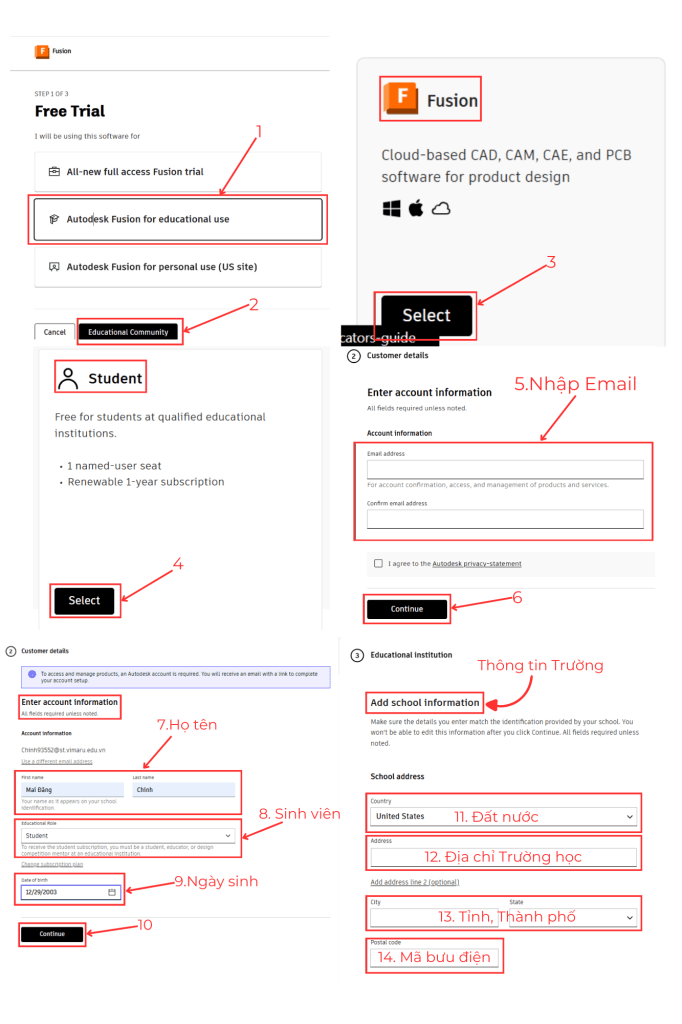
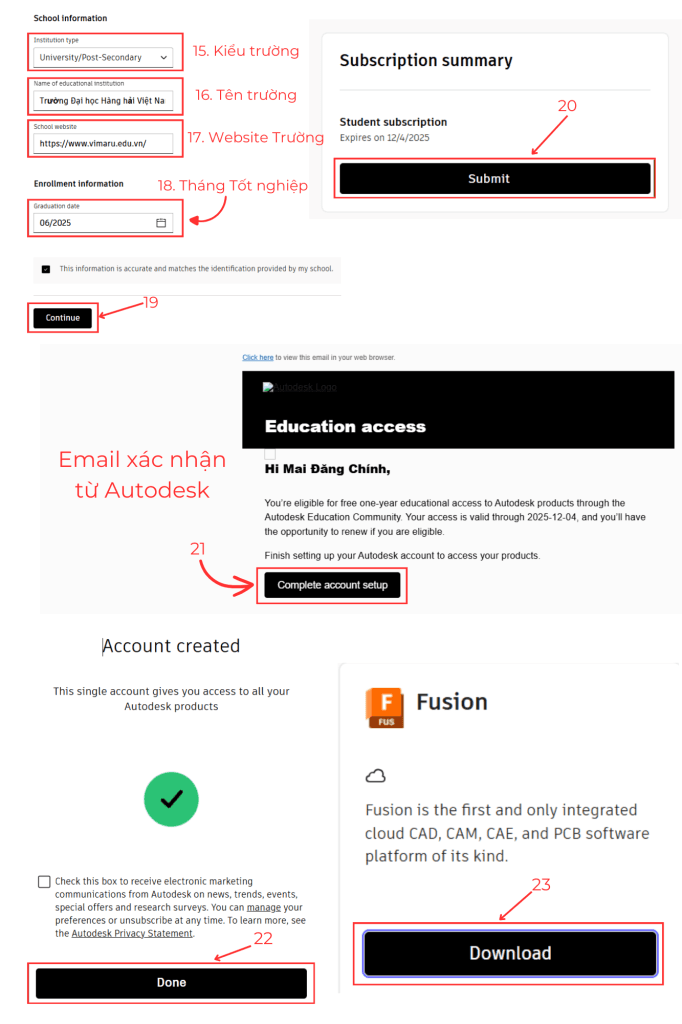
Sau khi phần mềm được tải xong, hãy mở phần mềm lên và đăng nhập bằng tải khoản Autodesk bạn vừa đăng ký. Giao diện của Fusion 360 như hình sau:
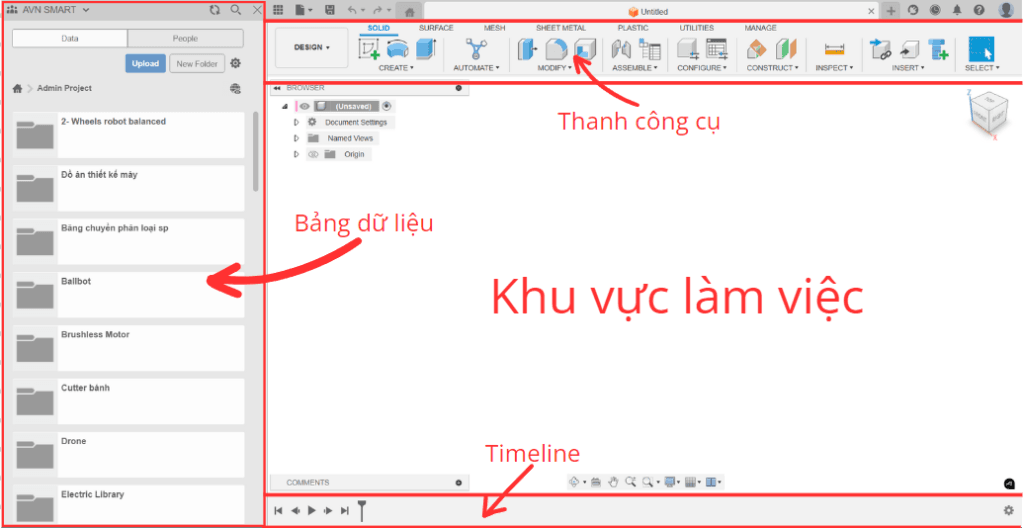
3. Các thao tác cơ bản với FUSION 360
- Tạo phác thảo (Sketching)
Chúng ta sẽ bắt đầu phác thảo 1 bản vẽ đơn giản với lệnh Create Sketch. Vẽ hình chữ nhật, hình tròn bằng các lệnh Rectangle, Circle. Sau đó, thiết lập kích thước như trong ảnh bằng lệnh Dimension. Cuối cùng, ta nhấn “Finish Sketch” để hoàn thành Sketch.
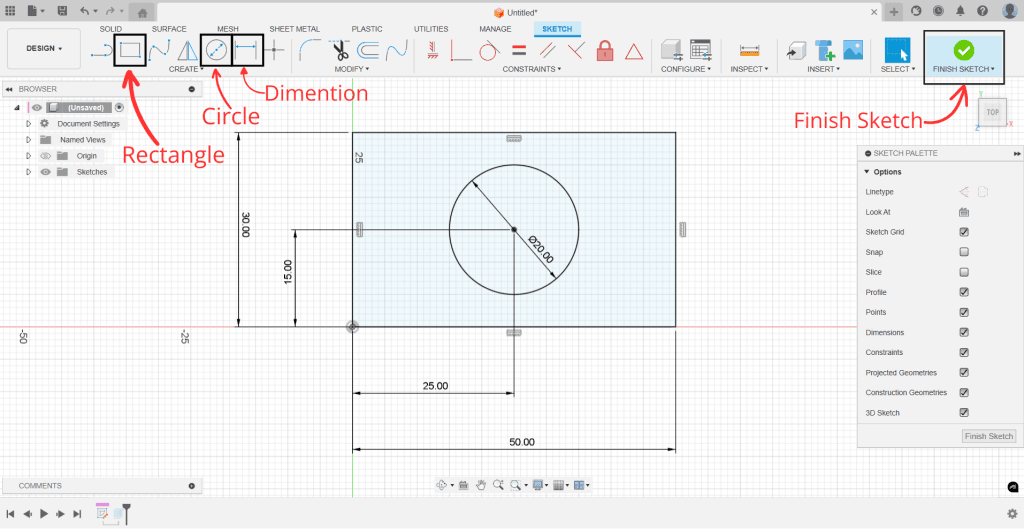
- Dựng hình 3D (Modeling)
Để tạo hình khối 3D, ta dùng lệnh Extrude trên thanh công cụ, nhập Distance là 30 mm. Nhấn chọn OK trong Hộp thoại Extrude hoặc Enter trên bàn phím để hoàn thành lệnh.
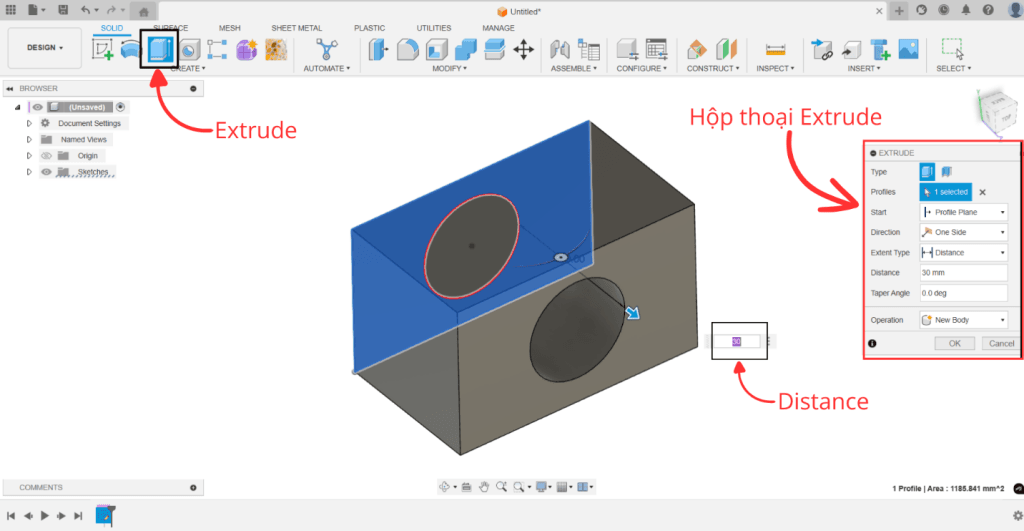
Đây là 1 ví dụ rất đơn giản để bạn có thể làm quen với môi trường thiết kế của Fusion 360. Các bài tiếp theo sẽ hướng dẫn bạn đến với các công cụ khác từ đơn giản đến nâng cao trong phần mềm thiết kế mạnh mẽ này.
4. Các chú ý quan trọng
- Kiên trì là chìa khóa: Fusion 360 không khó, nhưng bạn cần dành thời gian làm quen. Chúng ta hãy cùng từng bước khám phá tính năng tuyệt vời của Fusion 360 trong các bài viết tiếp theo.
- Tài liệu tham khảo: Bạn theo dõi các bài học trong Website của chúng mình nhé, vì các bài viết sẽ được sắp xếp từ dễ đến khó dần cho các ứng dụng trong thực tế.
- Phản hồi và học hỏi: Hãy thoải mái chia sẻ những gì bạn học được và hỏi thêm nếu gặp khó khăn. Hãy trao đổi với nhau bằng những bình luận dưới bài viết này nhé.
Kết luận
Vậy là bài viết này đã cho bạn cái nhìn ban đầu về FUSION 360 cũng như thực sự bắt tay vào việc sử dụng nó. Ở bài học tiếp theo, chúng ta sẽ bắt đầu đi sâu hơn vào các công cụ trong FUSION 360, ví dụ như sử dụng nó để giải quyết 1 vài hình bạn đã gặp trong môn Hình họa – vẽ kỹ thuật chẳng hạn.
Xin chào và hẹn gặp lại!
By: Mai Dang Chinh
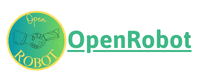
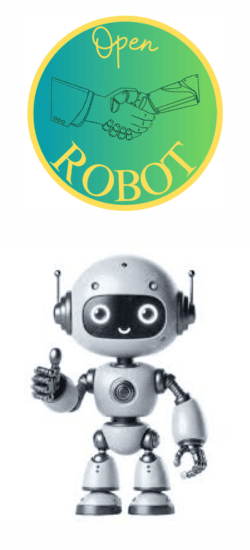
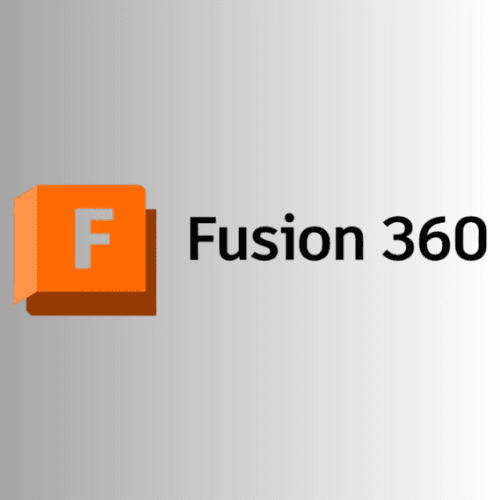
Bài viết rất hưu ích